Photoshop绘制任天堂Wii游戏手柄
发布时间:2015-05-12 来源:查字典编辑
摘要:将介绍如何使用Photoshop绘制新款任天堂WiiU游戏手柄,本PS教程属于Photoshop中级教程,游戏迷们可以跟着练习一下,下面先看...
将介绍如何使用Photoshop绘制新款任天堂Wii U游戏手柄,本PS教程属于Photoshop中级教程,游戏迷们可以跟着练习一下,下面先看看最终效果图吧!
最终效果图

photoshop教程图00
第1步
在Photoshop中建立如下图所示的新文件
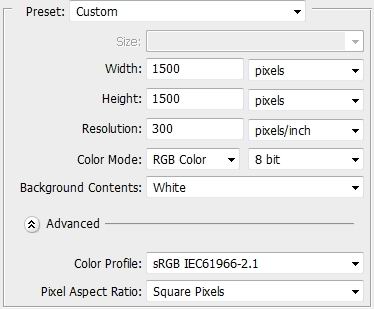
图01
第2步
使用圆角矩形工具(快捷键U),设定圆角半径150-160px.绘制如下面第1图所示的圆角矩形,填充颜色#dee0df.然后添加图层样式(Layer Style)(2步,如下面第2、3图所示)。做完之后,复制图形并清除图层样式(Clear Layer Style),将复制图形的“填充(Fill)”设置为0,然后增加如下面第4图所示的图层样式。重新命名两个图层“Base”和“Base 1”.
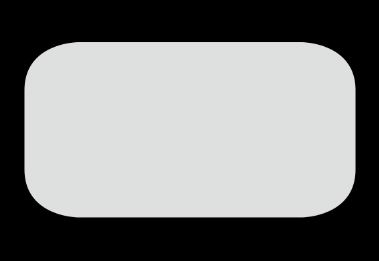
图02
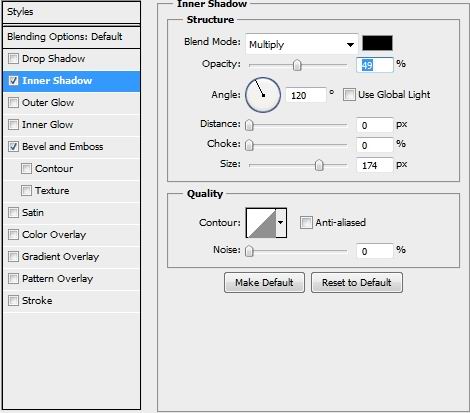
图03
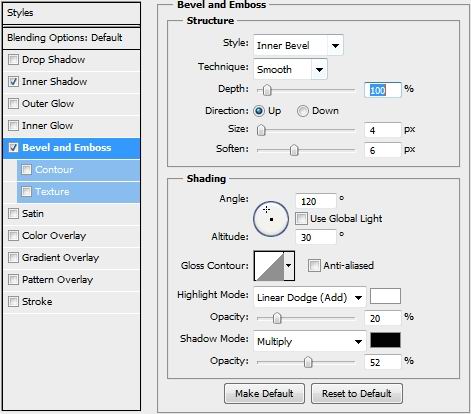
图04
第3步
建立新图层并将其置于前两个图层上方。选择钢笔工具(P),绘制手柄的边缘按钮(如下第1图)。应用如下第2、3图所示的样式
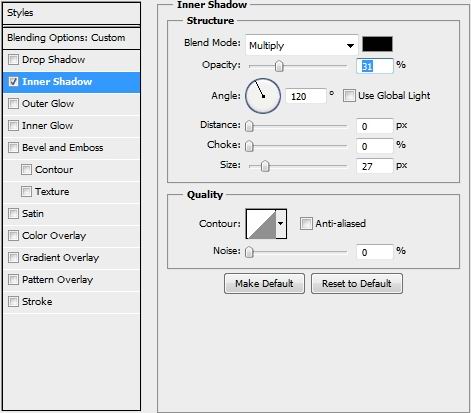
图05

图06

图07


